关闭自动播放,小编告诉你PPT如何关闭自动播放
分类:windows7教程 发布时间:2018-07-17 15:34:45
小伙伴们,小编今天来和你们说一个很厉害的技能,那就是解决PP关闭自动启动播放。小伙伴们,你们听完之后有没有也想要来学学的心呀?有的话那就和小编一起接着往下看吧。
小伙伴们,小编今天来给你们介绍一个好东西,真的是很好的。它就是关于PPT关闭自动播放的问题的解决方法。那么话不多说,下面小编就来你们一起往下看看PPT关闭自动播放要怎么操作。
首先,准备好一份ppt,这里,小编就以Microsoft Office PowerPoint 2013为例进行演示哈~~~

自动播放系统软件图解1
然后,Microsoft Office PowerPoint 2013的工具栏如图所示。在这里,主要用到的是“切换”和“放灯片放映”两个选项卡下的内容。

关闭自动播放系统软件图解2
然后,点击“切换”,在右侧可以看到“换片方式”。这里,有两种换片方式:一是单击鼠标时进行换片,用于手动换片;二是设置自动换片时间,用于自动播放。在这里,把换片方式统一改为“单击鼠标时”。“切换”中的“换片方式”是针对每一张幻灯片而言的,因此,需要把所有幻灯片的换片方式都改成“单击鼠标时”。

自动播放系统软件图解3
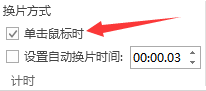
怎么关闭自动播放系统软件图解4
接着,改好之后,切换到“幻灯片放映”选项卡,选择该选项卡下的“设置幻灯片放映”。

自动播放系统软件图解5
最后,将其中的“换片方式”改为“手动”,并点击“确定”。

关闭自动播放系统软件图解6
以上就是解决的方法啦~~






 立即下载
立即下载







 魔法猪一健重装系统win10
魔法猪一健重装系统win10
 装机吧重装系统win10
装机吧重装系统win10
 系统之家一键重装
系统之家一键重装
 小白重装win10
小白重装win10
 杜特门窗管家 v1.2.31 官方版 - 专业的门窗管理工具,提升您的家居安全
杜特门窗管家 v1.2.31 官方版 - 专业的门窗管理工具,提升您的家居安全 免费下载DreamPlan(房屋设计软件) v6.80,打造梦想家园
免费下载DreamPlan(房屋设计软件) v6.80,打造梦想家园 全新升级!门窗天使 v2021官方版,保护您的家居安全
全新升级!门窗天使 v2021官方版,保护您的家居安全 创想3D家居设计 v2.0.0全新升级版,打造您的梦想家居
创想3D家居设计 v2.0.0全新升级版,打造您的梦想家居 全新升级!三维家3D云设计软件v2.2.0,打造您的梦想家园!
全新升级!三维家3D云设计软件v2.2.0,打造您的梦想家园! 全新升级!Sweet Home 3D官方版v7.0.2,打造梦想家园的室内装潢设计软件
全新升级!Sweet Home 3D官方版v7.0.2,打造梦想家园的室内装潢设计软件 优化后的标题
优化后的标题 最新版躺平设
最新版躺平设 每平每屋设计
每平每屋设计 [pCon planne
[pCon planne Ehome室内设
Ehome室内设 家居设计软件
家居设计软件 微信公众号
微信公众号

 抖音号
抖音号

 联系我们
联系我们
 常见问题
常见问题



